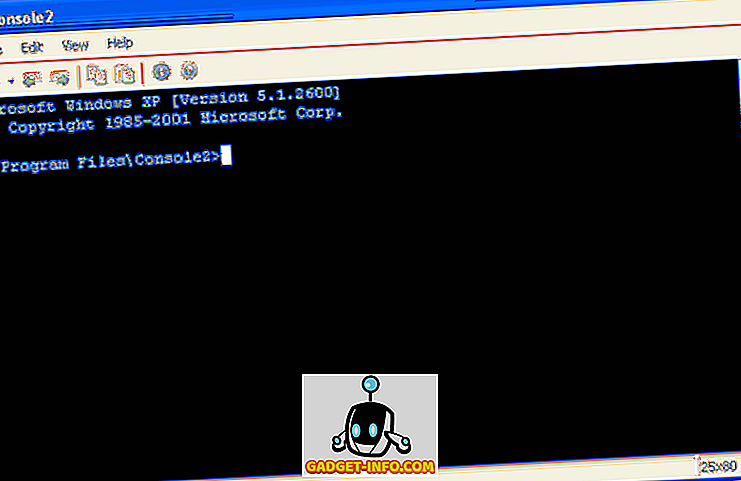Usein on tarpeen suorittaa sama joukko toimintoja useilla kuvilla. Esimerkiksi PNG-kuvien joukko on ehkä muunnettava JPEG-muotoon tai päinvastoin. Ehkä sinulla on joukko korkean resoluution kuvia DSLR: stä, jonka on muutettava kohtuulliseen kokoon jaettavaksi verkossa. On myös tärkeää poistaa valokuvia yksityisistä EXIF-tiedoista, kuten päivämäärä, kellonaika, malli ja valokuvan GPS-sijainti, ennen kuin jaat ne internetissä, koska tämä on suuri yksityisyyden suoja. Vaikka nämä tehtävät ovat yksinkertaisia ja suoraviivaisia, kun meillä on pari kuvaa, siitä tulee harhautus, kun meillä on esimerkiksi 50 tai jopa 200 tällaista kuvaa. Eräkuvien muokkausohjelmisto helpottaa samojen toimintojen soveltamista useisiin kuviin ja säästää aikaa ja vaivaa. Niinpä tässä artikkelissa luetellaan parhaat, vapaat erätiedostot Windows-, Linux- ja MacOS-versioissa .
Testasimme kaikki ohjelmistot samalla kuvakokonaisuudella. Otimme 6 kuvaa, 4 DSLR: stä, 1 Lenovon älypuhelimesta ja viimeisin Internetistä ladattu kuva. Sovellimme niihin seuraavia toimintoja:
- Muunna JPEG-kuvat PNG-muotoon.
- Muuta kokoa jokaisen kuvan maksimileveydeksi 640px ja anna ohjelmiston säätää korkeutta vastaavasti pitämällä kuvasuhde.
- Poista kaikki mahdolliset EXIF-tiedot.
- Tutustu muihin vaihtoehtoihin, kuten muunnetun kuvan, tehosteiden jne. Automaattiseen uudelleen nimeämiseen.
Sitten olemme sijoittaneet ohjelmiston eri tekijöiden mukaan: alustojen saatavuus, helppokäyttöisyys, vaadittujen vaiheiden määrä, monipuolisuus, vakaus ja suorituskyky. Tulokset ovat seuraavat:
1. XnConvert
XnConvert on tehokas ja kattava Batch Image Processor ja ohjelmistomme, jotka ovat valinnanvaraisia sellaisille käyttäjille, jotka tarvitsevat rutiininomaisesti muuntaa, muuttaa kokoa ja pakata useita kuvia . Itse ohjelmisto on nopea ja kohtuullisen helppokäyttöinen, kun otetaan huomioon sen tarjoama vaihtoehto.
Perustoimintojen lisäksi se tarjoaa vaihtoehtoja väritasapainon säätämiseen, voit rajata, kiertää, hämärtää, teroittaa ja lisätä monia muita vaikutuksia. On myös esikatselu ennen tai jälkeen, jonka avulla voit tarkastella muutoksia, joita aiot tehdä kuvillesi.

XnView antaa mahdollisuuden kirjoittaa olemassa olevia tiedostoja (jos et muuta tiedostomuotoa) tulostamalla kuvatiedostoja, määrittämällä tiedostonimikuviot, pakkausmäärät ja poistamalla alkuperäiset sen jälkeen, kun muunnos on valmis. On myös valintaruutu, kun haluat automaattisesti avata kohdekansion myöhemmin. Kätevä!
XnView läpäisi testimme lentävillä väreillä, koska se saa kaiken oikein - se on monitasoinen, ja intuitiivisesti voimme muuttaa kokoa, pakata ja poistaa EXIF-tietoja valokuvistamme. Ennen kaikkea se ei ole monimutkaista käyttää huolimatta lukuisista ominaisuuksista, joita se tarjoaa. Erittäin suositeltavaa.
Lataa (Windows, Linux, MacOS)
2. Converseen
Converseen on Windows- ja Linux-järjestelmien perusprosessointiväline. Vaikka se ei vastaa XnViewn tarjoamia ominaisuuksia, se on silti yksinkertainen ja nopea työkalu, joka tekee työn . Työnkulku on seuraava: Valitse (Tuo) kuvat, jotka haluat muuntaa, valitse Tarkista kaikki, valitse, kuinka paljon haluat muuttaa kuvien kokoa, ja valitse muoto ja laatu. Voit valita kuvasuhteen, valita hakemiston, johon haluat tallentaa muunnetut kuvat, ja kääntää tai kiertää kuvia.

Niin yksinkertainen kuin työkalu on rajapinnassa muutama sekava elementti . Esimerkiksi näyttö, jossa valitset tulostettavien kuvien laadun, on mahdollisuus valita sekä tulo- että lähtöformaatin laatu, kun tarvitsee vain säätää tulostusmuodon laatua.
Se poistaa myös automaattisesti EXIF-tiedot ilman kehotusta. Vaikka meidän oli päästävä eroon näistä tiedoista testissämme, olisi pitänyt olla mahdollisuus säilyttää se tarvittaessa. Valitse tämä työkalu, jos tarvitset vain perusasetuksia muunnokselle ja et pidä mielessäsi eroon EXIF-tiedoista kaikissa kuvissasi.
Lataa (Windows, Linux)
3. IrfanView
IrfanView ei ole vain suuri kuvankatseluohjelma Windowsille, vaan se on yllättäen pakattu useisiin kuvankäsittelyominaisuuksiin. Siirry yksinkertaisesti kohtaan Tiedosto> Erämuunnos / Nimeä uudelleen, ja olet hyvä mennä.
Perusmuuntaminen, tulostuslaadun asettaminen ja kuvion uudelleennimeäminen ovat yksinkertaisia asioita. Jos haluat käyttää lisää toimintoja, sinun täytyy mennä Lisäasetukset-kohtaan. Tämä näyttö tarjoaa ehdottoman suuren määrän vaihtoehtoja, mikä on hyvä uutinen käyttäjälle. Asetuksiin kuuluvat koon muuttaminen, rajaus, kääntäminen, vesileimojen lisääminen tai tekstin peittäminen kuviin, värisyvyyden muuttaminen ja paljon muuta.

Kääntöpuolella valtava määrä vaihtoehtoja on myös suurin kaatuminen, koska käyttöliittymä on sekava ja sekava . Pelastavaksi armoiksi on kuitenkin vaihtoehtoja tallentaa ja ladata asetuksesi, mikä tekee tulevista muuntamistöistä paljon helpompaa. IrfanView saa pisteitä tarjoamalla paljon vaihtoehtoja ja olemalla loistava kuvien katseluohjelma bonuksena, mutta menettää joitakin vähemmän käyttäjäystävällisinä ja rajoittuneina Windowsiin.
Lataa (Windows)
4. Valokuvien koon muuttaminen
Tämä on luettelossa ainutlaatuinen työkalu, koska toisin kuin muut, se on web-sovellus . Se on myös ainutlaatuinen web-sovellusten keskuudessa, koska mitään palvelimia ei ladata. Ei ole mitään asennettavaa eikä kirjautumista tai rekisteröintiä .
Työkalu on melko yksinkertainen ja suoraviivainen: Valitse kuvaluettelo, valitse haluamasi koko pikseleinä tai prosentteina, valitse tulostusmuoto ja olet hyvä mennä. Se muuntaa ja / tai muuttaa kuvien kokoa, poistaa ne EXIF-tiedoista ja pyytää tallentamaan ne zip-tiedostona Downloads- kansioon. Ei paljon valinnanvaraa, joka on huono sähkökäyttäjälle, mutta suuri syy-käyttäjälle . Se sisältää myös mahdollisuuden lisätä vesileiman kuviin, mikä on mukava kosketus.

Saatavuus : Web, Chrome Web Store
5. Bulk Image Manager
Bulk Image Manager on vain Windows-sovellus, jonka avulla voidaan muokata eriä. Se on kannettava sovellus, mikä tarkoittaa, että se ei vaadi asennusta. Käyttö on tarpeeksi yksinkertainen - valitse kuvat, tulostuskansio, tulostustiedoston nimet, muuttujien muuttujat (pikselit tai prosenttiosuudet) ja tulostusmuoto. Se säilyttää kuvasuhteen automaattisesti ja poistaa EXIF-tiedot.

Laatua tai muita perusasetuksia tai lisäominaisuuksia ei ole määritettävissä. On etenemispalkki, mutta käyttäjä ei saa ilmoitusta, kun työ on valmis. Puolan puutteesta huolimatta tämän ohjelman kannettava ja kevyt luonne tekee siitä sopivan kertaluonteisiin töihin .
Lataa (Windows)
6. ImageMagick
ImageMagick on komentorivivalokuvaustyökalu Linuxille, Windowsille ja MacOSille. Se ei ole ihanteellinen satunnaiselle käyttäjälle, mutta on ehdottomasti maaginen kokenut näppäimistön soturi. Erän kuvan muuntaminen on vain yksi sen täysin humongous-ominaisuuden ominaisuuksista. Voit tehdä testin käyttämällä seuraavia komentoja kuvakansioon:
[sourcecode] mkdir muunnetaan_from_imagemagick
muuntaa '* .jpg' -resurssi 640 × 640. muunnettu_from_imagemagick% 03d_converted.png [/ sourcecode]
Mkdir- komento luo nykyiseen kansioon alikansiota, jota kutsutaan nimellä 'convert_from_imagemagick'. Seuraavaksi kehotamme ImageMagickin muuntokomentoa muuttamaan kaikkia tiedostoja, joiden laajennus on ".jpg" nykyisessä kansiossa, 640 x 640: ksi, muunnetaan ne PNG: ksi ja saattavat tuloksena olevat tiedostot aiemmin luomaan alikansioon.
Huomaa, että samalla kun kehotimme ImageMagickia muuttamaan kuvien kokoa 640 x 640: een, se on tarpeeksi älykäs säilyttämään kuvasuhde ja muokkaamaan vastaavasti kuvan korkeuksia.
ImageMagickin avulla voit muuttaa, kääntää, peilata, kiertää, vääristää, leikata ja muokata kuvia, säätää kuvan värejä, soveltaa erilaisia erikoistehosteita tai piirtää tekstiä, viivoja, monikulmioita, ellipsejä ja Bézier-käyrät. Jos olet kiinnostunut oppimaan lisää asiasta, tutustu tähän kattaviin asiakirjoihin.
Lataa (Windows, Linux, MacOS)
Automatisoi kuvien muokkaus näillä työkaluilla
Toivomme, että nautit meidän kattavasta luettelosta vapaan erän kuvankäsittelyohjelmasta Windowsille, MacOSille ja Linuxille, jotta voit säästää aikaa, vaivaa ja rahaa (ne voivat käyttää vapaasti). Jos tiedät lisää erän muokkausohjelmistoja tai muita vinkkejä ja vinkkejä muokkaamaan kuvia irtotavarana, varmista, että pudotat meidät riviin alla oleviin kommenttien osaan.